Über die Vorlage für Trainingspräsentationen
Die Fähigkeiten Ihrer Mitarbeiter zu erweitern kann ein kreativeres und innovativeres Arbeitsumfeld schaffen. Wenn Sie hochwertige Schulungen anbieten, statten Sie Ihr Team mit dem nötigen Rüstzeug für den Erfolg aus.
Die Art und Weise, wie Sie Ihr Training präsentieren, kann über den Erfolg bei Ihren Mitarbeitern entscheiden. Selbst die umfassendsten Schulungsinhalte können an Ihren Mitarbeitern vorbeigehen, wenn sie nicht vollständig in die Erfahrung eingebunden sind.
Die Trainingsvorlage hilft dir, dein Training zu strukturieren und eine visuell ansprechende Präsentation für deine Mitarbeiter bereitzustellen. Zusätzlich kannst du ganz einfach mit anderen Trainern zusammenarbeiten, indem ihr Ideen auf dem Board ausarbeitet und die Vorlage aus euren Brainstorming-Sitzungen anpasst.
Nach Abschluss des Trainings kann dein Team die Trainingsvorlage als zentrale Datenquelle nutzen, um darauf zurückzugreifen. Kein lästiges Hin- und Herschalten mehr zwischen einem Folieneditor, Papierdokumenten und handgezeichneten Mindmaps in irgendwelchen Notizbüchern.
Wie die Trainingsvorlage genutzt werden kann
Die Trainingsvorlage ist bereits für dich auf deinem Board eingerichtet – deshalb ist es so einfach, eine Schulungspräsentation mit Miro zu erstellen. Schluss mit langweiligen Trainingsfolien.
Du kannst die Training Präsentation leicht bearbeiten und anpassen, um sie deinen Bedürfnissen anzupassen und das Branding deines Unternehmens zu entsprechen. Egal, ob du die Farben ändern, ein Logo hinzufügen, Links zu zusätzlichen Trainingsressourcen einfügen oder deine Schulung mit Bildern ergänzen möchtest, diese Vorlage macht die Anpassung einfach und unkompliziert.
Und es besteht keine Notwendigkeit, sich strikt an die Vorlage zu halten. Du kannst Rahmen hinzufügen oder entfernen, um so viele oder so wenige Folien zu erstellen, wie du für eine beeindruckende Schulung benötigst.
Passe deine Rahmen mit deinem Trainingsinhalt an
In Miro sind Rahmen deine Präsentationen „Folien". Alle Rahmen sind auf der Plattform in einem Board enthalten. Sie halten den gesamten Inhalt deiner Folie zusammen, sodass sie bereit sind, deine Schulung zu präsentieren, genauso wie du es mit einem herkömmlichen Folienbearbeitungsprogramm tun würdest.
Sobald du deine Training Präsentationsvorlage geöffnet hast, kannst du:
Text ändern
Schriftart anpassen
Hintergrundfarbe ändern
Bilder durch eigene ersetzen
Weitere Bilder hinzufügen
Ziehe und platziere, um die Reihenfolge deiner Rahmen zu ändern. Wenn du das machst, wird alles innerhalb des Rahmens ebenfalls verschoben. Es ist nicht nötig, alle Elemente innerhalb des Rahmens zuerst auszuwählen!
Um Elemente innerhalb des Rahmens hinzuzufügen, ziehe einfach Bilder, Textfelder und andere Elemente hinein, die du verwenden möchtest. Du kannst den Titel jedes Rahmens durch Doppelklicken ändern, falls gewünscht.
Dupliziere Rahmen, um weitere Folien hinzuzufügen. Du kannst sogar neue Rahmen erstellen, indem du auf dem Board zeichnest, um ein benutzerdefiniertes Seitenverhältnis zu erhalten, oder indem du eines der vorhandenen Rahmenverhältnisse wie 16:9 auswählst.
Für detailliertere Informationen darüber, wie du dein Schulungsmaterial anpassen kannst, lies über den Präsentationsmodus in Miro.
Brainstorme Schulungsinhalte mit deinem Team
Weil deine Rahmen auf einem Miro-Board liegen, kannst du den Rest des Boards nutzen, um mit allen anderen zusammenzuarbeiten, die an der Ausarbeitung der Schulung beteiligt sind. Brainstorme Folie-Ideen, indem du Mock-ups und Skizzen erstellst. Alternativ kannst du Mindmaps zum Board hinzufügen, um dein Training zu strukturieren.
Rahmenliste ansehen und exportieren
Du kannst alle Rahmen auf deinem Board mit der Rahmenliste ansehen. Diese Liste gibt dir eine Vorschau darauf, wie deine Schulungspräsentation aussieht, wenn du dein Board exportierst.
Ziehe die Rahmen per Drag-and-Drop, um die Reihenfolge bei Bedarf zu ändern. Sobald du mit dem Aussehen zufrieden bist, kannst du deine Trainingspräsentation als PDF speichern.
Präsentiere dein Training in Miro
Wenn du direkt von deinem Board aus präsentieren möchtest, ohne Miro zu verlassen, statt ein PDF zu exportieren, kannst du das tun. Miro verfügt über einen integrierten Präsentationsmodus, der dafür entwickelt wurde.
Wenn du den Präsentationsmodus aktivierst, startest du eine Diaschau aus deinen bestehenden Trainingspräsentationsrahmen. Verwende die Pfeiltasten, um zwischen den Rahmen vor und zurück zu wechseln.
Tipps zum Strukturieren einer Trainingspräsentation
Begrüße zuerst das Publikum, wenn du die Rahmen deiner Trainingspräsentation strukturierst. Stelle dich danach selbst oder das Trainingsteam vor.
Sobald du den Einleitungsabschnitt abgeschlossen hast, gehe direkt zum Training über, indem du die Herausforderung ansprichst, die dieses Training helfen soll zu überwinden. Du solltest auch deine Erwartungen an die Mitarbeiter klarstellen. Zum Beispiel: Möchtest du, dass sie während des Trainings interagieren? Wirst du Fragen nur am Ende zulassen? Sollten sie nach dem Training mit einem Quiz oder einer Prüfung rechnen?
Gehe auf das Hauptthema deines Trainings ein und gib vor jedem Abschnitt eine Zusammenfassung mit Zeit für Fragen, wenn möglich. In deinem Schluss solltest du die Haupttrainingspunkte und die wichtigsten Elemente, die es zu behalten gilt, zusammenfassen.
Du kannst die Trainingspräsentation abschließen, indem du einen Aufruf zum Handeln gibst und sie wissen lässt, was als Nächstes für sie folgt. Das könnte Hausaufgaben, ein konkretes Ziel, eine weitere bevorstehende Trainingssitzung, Bewertungen oder mehr sein.
Um Diskussionen zu fördern, lasse am Ende eine Folie, die signalisiert, dass du bereit bist, Fragen zu beantworten.
FAQs zur Trainingspräsentation
Was sollte in einer Schulungspräsentation enthalten sein?
Stelle sicher, dass du Inhalte einfügst, die unterschiedliche Lernstile ansprechen. Nicht jeder Mitarbeiter lernt auf die gleiche Weise. Du kannst beispielsweise Flussdiagramme und Maps für visuelle Lerner einfügen. Füge Text zu deinen Folien hinzu, für diejenigen, die lieber lesen. Für kinästhetische Lerner, schließe reale Beispiele und praktische Übungen ein, die während der Schulung durchgeführt werden sollen. Auditive Lerner profitieren schließlich davon, wenn sie dich während der Präsentation sprechen hören.
Wie hält man eine effektive Schulungspräsentation?
Wenn du deine Schulungspräsentation hältst, sorge dafür, dass du gut ausgeruht bist. Es ist wichtig, offen und zugänglich zu wirken. Falls deine Schulungspräsentation länger als 30 Minuten dauert, plane einige kurze Pausen ein, damit deine Teilnehmer die Informationen besser behalten können. Du solltest auch interaktive Elemente zwischen den Abschnitten einfügen. Zum Beispiel kannst du Übungen mit Szenarien einbauen, um das Verständnis deiner Mitarbeiter für den Inhalt zu überprüfen. Bedanke dich zum Abschluss der Schulung bei deinen Mitarbeitern für ihre Aufmerksamkeit. Beantworte alle Fragen, die du kannst. Wenn möglich, räume nach der Präsentation deinen Terminkalender frei, damit die Mitarbeiter die Möglichkeit haben, mit dir ein persönliches Gespräch zu führen, um weitere Fragen und Anliegen zu klären.

Miro
Der visuelle Workspace für Innovationen
80 Millionen Menschen nutzen Miro als einen Ort, an dem sie mühelos und unabhängig von ihrem Standort zusammenarbeiten – und ihre Vision der Zukunft entwickeln können.
Kategorien
Ähnliche Vorlagen
QBR-Präsentationsvorlage

QBR-Präsentationsvorlage
Verwende die QBR-Präsentationsvorlage von Miro, um deinen Kunden einen Überblick über ihre Geschäftsleistung zu geben und zu zeigen, wo du zusätzlichen Mehrwert bieten kannst. Hebe deine Erfolge der letzten 90 Tage hervor und erstelle einen Aktionsplan für das kommende Quartal.
Vorlage zur Präsentation der Produkt-Roadmap

Vorlage zur Präsentation der Produkt-Roadmap
Verwende die Vorlage für die Präsentation der Produkt-Roadmap, um deinen Plan für die Produktentwicklung darzulegen. Egal, ob du mit einem neuen Produkt von Grund auf startest oder ein bestehendes Produkt aktualisierst, eine Roadmap-Präsentation sorgt für die Abstimmung im Team und hält Partner auf dem Laufenden.
Keynote-Präsentationsvorlage
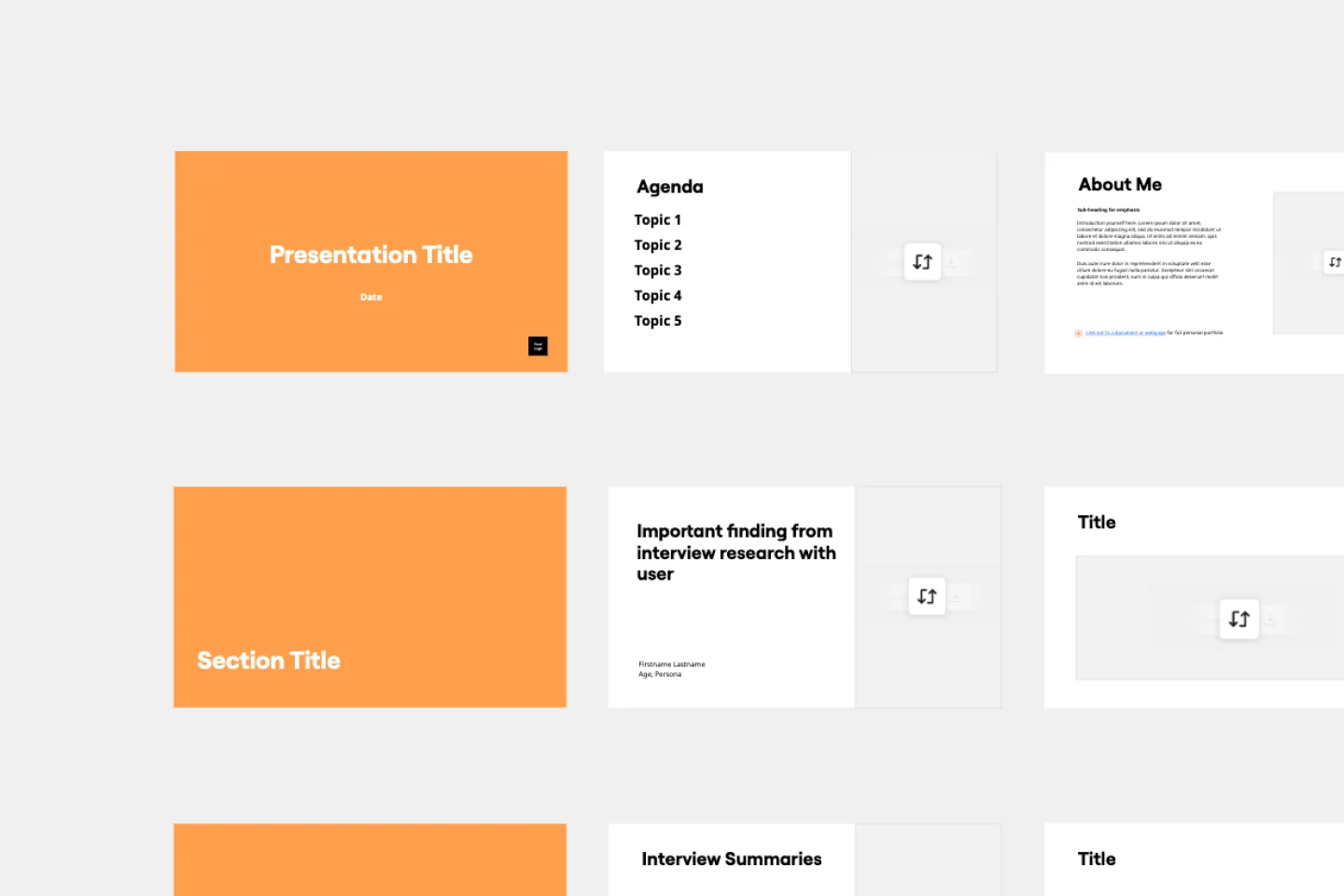
Keynote-Präsentationsvorlage
Hauptreden sind darauf ausgelegt, Begeisterung zu wecken und Wissen über ein bestimmtes Thema zu vermitteln. Sie sind mächtiger, als die meisten Menschen denken. Damit kannst du dein Publikum inspirieren und mit einem gemeinsamen Ziel vereinen. Wir bieten dir einen einfachen Weg, dies zu tun – nutze einfach unsere Hauptrede-Vorlage, um deine eigene fesselnde Präsentation zu erstellen.
QBR-Präsentationsvorlage

QBR-Präsentationsvorlage
Verwende die QBR-Präsentationsvorlage von Miro, um deinen Kunden einen Überblick über ihre Geschäftsleistung zu geben und zu zeigen, wo du zusätzlichen Mehrwert bieten kannst. Hebe deine Erfolge der letzten 90 Tage hervor und erstelle einen Aktionsplan für das kommende Quartal.
Vorlage zur Präsentation der Produkt-Roadmap

Vorlage zur Präsentation der Produkt-Roadmap
Verwende die Vorlage für die Präsentation der Produkt-Roadmap, um deinen Plan für die Produktentwicklung darzulegen. Egal, ob du mit einem neuen Produkt von Grund auf startest oder ein bestehendes Produkt aktualisierst, eine Roadmap-Präsentation sorgt für die Abstimmung im Team und hält Partner auf dem Laufenden.
Keynote-Präsentationsvorlage
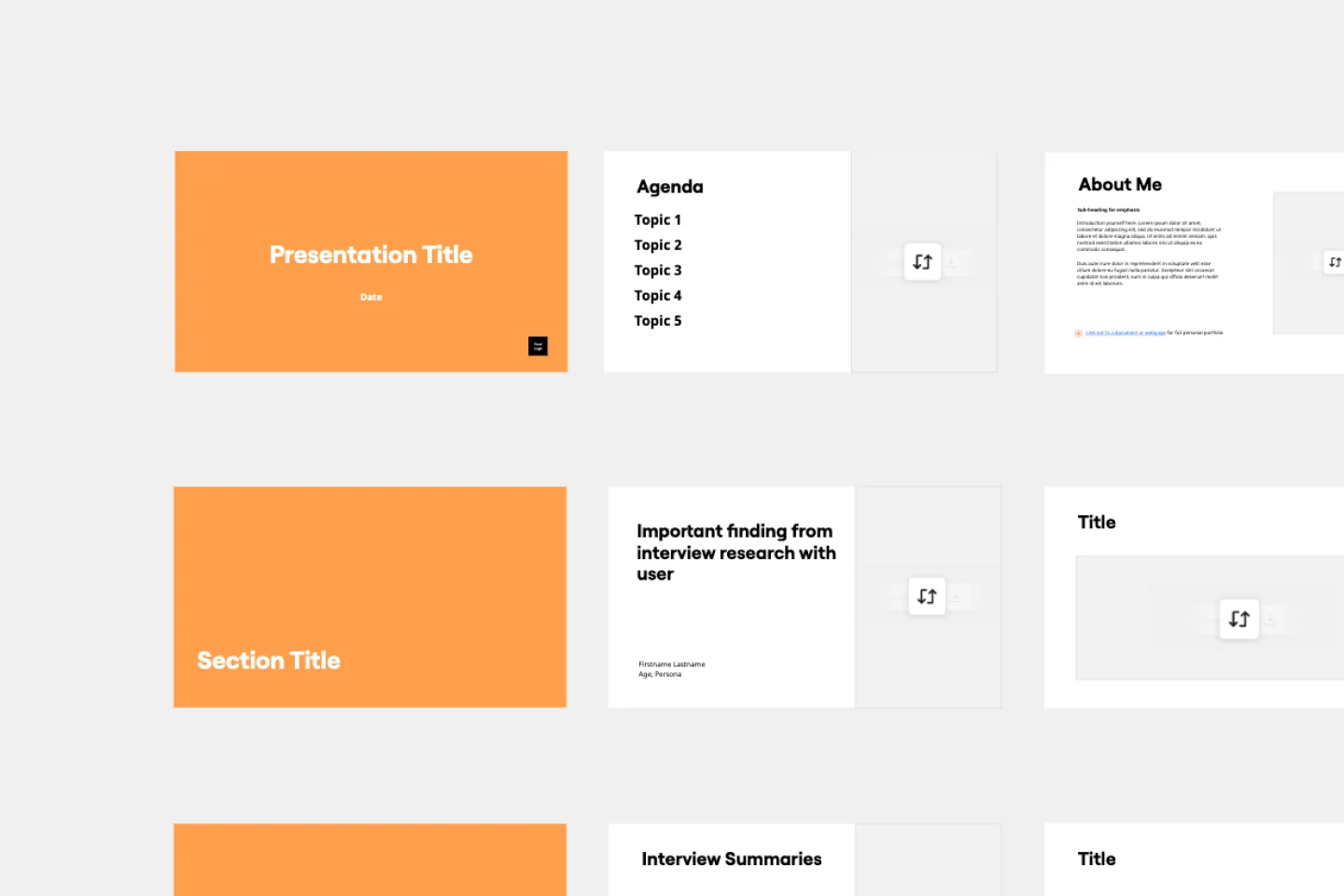
Keynote-Präsentationsvorlage
Hauptreden sind darauf ausgelegt, Begeisterung zu wecken und Wissen über ein bestimmtes Thema zu vermitteln. Sie sind mächtiger, als die meisten Menschen denken. Damit kannst du dein Publikum inspirieren und mit einem gemeinsamen Ziel vereinen. Wir bieten dir einen einfachen Weg, dies zu tun – nutze einfach unsere Hauptrede-Vorlage, um deine eigene fesselnde Präsentation zu erstellen.